Содержание
Появление нетбуков стало логическим продолжением ноутбуков, но из-за своей массы и низкой функциональности – место на Олимпе они занимали недолго. Резкий скачек популярности планшетных компьютеров, позволил производителям работать во всех направлениях. Недолго думая компании по всему миру один за одним начали выпускать гибриды, пополнил этот развивающийся рынок и девайс Asus Transformer Book T100TA. Компания ASUS, впрочем, один из лидеров в производстве трансформеров – ни одна другая компания не может похвастаться таким разнообразием планшетов. Производитель постоянно усовершенствует свою продукцию и это позволяет находиться ему на лидирующих позициях в области планшетостроения.
Эргономика и начинка
Одного взгляда хватает, чтобы понять – планшет явно бюджетной категории, вся лицевая панель покрыта защитным стеклом. Окантовка очень широкая, хотя при этом трансформер не является рекордсменом в этой категории. В верхней части находится глазок камеры, небольшая эмблема и датчик света.

Весь корпус устройства выполнен из пластика под металл, а на обратной стороне под бликами света можно увидеть характерный круговой рисунок от Asus. К сожалению, задняя панель покрыта лаком поэтому никаких ощущений не удастся получить.
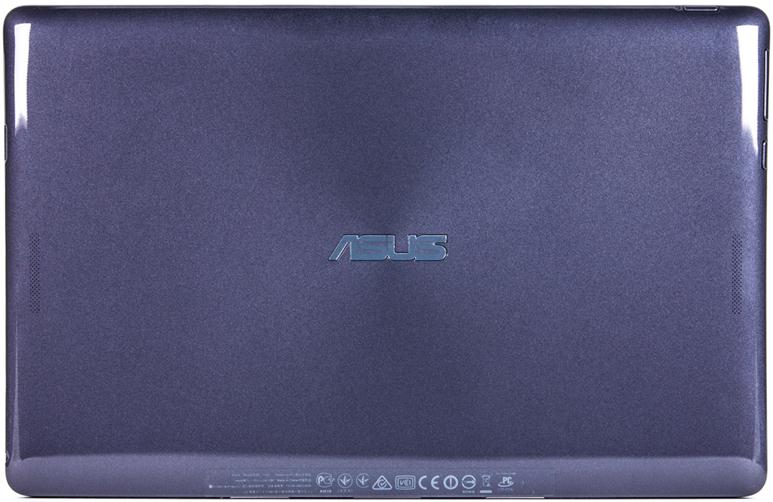
По центру находится еще одна эмблема, а по обеим сторонам от нее, ближе к боковым граням, разместились ели заметные динамики. Держать Asus Transformer Book T100 очень удобно, отпечатки пальцев практически не видны. Сборка хорошая, но при сильном надавливании корпус слегка деформируется – это еще один показатель его бюджетной направленности.
Слоты и элементы управления
Сверху, традиционно для планшетов, находится клавиша включения, а в этой модели рядом еще разместили небольшой индикатор, который работает во время зарядки трансформера.

С левой стороны можно найти качельку управления громкостью и еще одну весьма странную клавишу. Некоторые могут подумать, что это блокировка ориентации экрана, а нет – не угадали. За этой клавишей закреплена функция «Домой».

Перевернув планшет, можно увидеть остальные функциональные разъемы:
- Слот для карты памяти, формата SDXC;
- Micro USB и HDMI;
- Стандартный разъем mini-jack 3.5.
Стоит отметить, что порт micro-USB поддерживает OTG-режим и позволяет заряжаться от ПК, многие гаджета из-за особенностей конфигурации этой возможности не имеют.

С нижней стороны находится порт для подключения фирменной док-станции и два магнитных паза для надежного крепления – это стандартная конфигурация для этого типа устройств. Заряжать через него планшет не удается, даже при использовании зарядных устройств предыдущих поколений девайса.
Комплектация и док-станция
Основной материал, который использовался при изготовлении док-станции для Asus Transformer Book T100 – это пластик, хотя элементы крепления имеют металл – это, в принципе, логично. Верхняя часть док-станции имеет приятную на ощупь структуру.

Многие пользователи отмечают достаточно низкую эргономичность клавиатуры, естественно, уменьшенные размеры клавиш сказались на удобности использования, но со временем привыкаешь.

Нижняя часть также выполнена из приятного на ощупь материала, имеются четыре прорезиненые ножки, которые удерживают планшет и не позволяют ему скользить. Производитель изначально отказался от идеи встроенного аккумулятора, поэтому док-станция получила только разъем USB 3.0.

Интересной комплектацию планшет, увы, обделен и при открытии коробки было обнаружено: док-станция, документация, блок питания и USB-кабель, и сама сенсорная таблетка. В итоге Asus Transformer Book T100 получился весьма интересным устройством, даже несмотря на некоторые минусы в конструкции.
Параметры девайса
| Оперативная память | 2 ГБ |
| ОС | Windows 8.1 Профессиональная |
| Процессор | Высокопроизводительный 4-хядерный Intel Atom Z3740 с частотами 1.33/1.86 ГГц |
| Основная память | 32/64 ГБ и расширение плюс 64 ГБ |
| Экран | 10 дюймов, отличный сенсор с разрешением 1366х768 точек |
| Функциональные модули | Wi-Fi и Bluetooth |
| Графический адаптер | Intel HD Graphics |
| Камеры | Фронтальная на 1.2 МП |
| Датчики | Компас, акселерометр, датчик света и гироскоп |
| Время работы | До 11 часов в различных режимах |
| Габариты | 263х171х10.5 миллиметров, док-станция отдельно |
| Масса | 550 грамм |
Отсутствие основной камеры – это, несомненно, большой плюс: стоимость планшет из-за этого значительно снижена. Устройства такого класса не предназначены для съемки, тем более маловероятно, чтобы Asus установил бы какую-то хорошую камеры. Главной фишкой Asus Transformer Book T100TA стал очень мощный и низко потребляемый процессор, который на отлично справляется со всеми первоочередными задачами.
Обзор операционной системы
На устройстве предустановлена ОС Windows 8.1 Pro, что сразу же определяет функциональные возможности девайса. «Убийцы ноутбуков» именно так позиционируются трансформеры среди пользователей:
- Полноценная система от Microsoft;
- Качественный сенсорный экран;
- Хорошая начинка;
- Док-станция в комплектации.
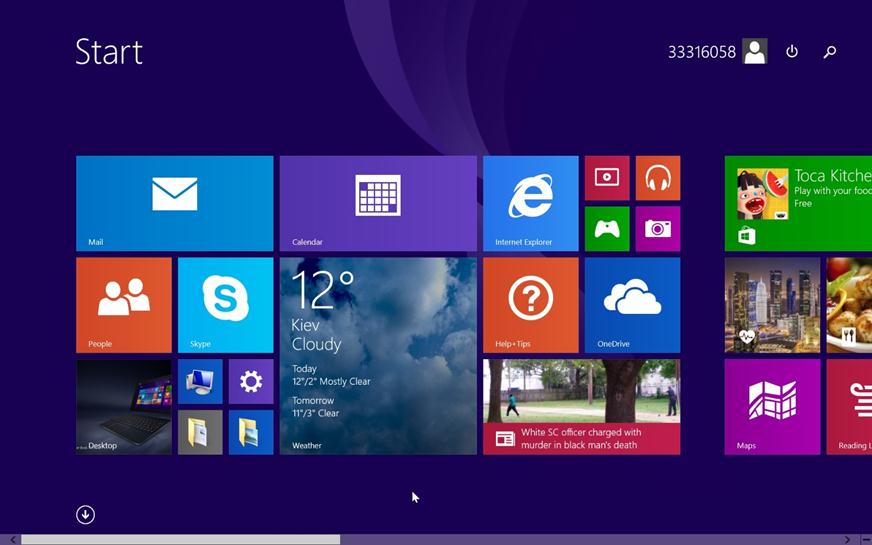
Что еще нужно современному человеку для выполнения повседневных задач? Дополнительно на планшете предустановлен пакет Microsoft Office и набор очень полезных приложений от производителя:
- Антивирусник;
- Утилита онлайн-обновления драйверов;
- Доступ к облачному хранилищу и другое.
Asus Transformer Book T100 – это прекрасное и, в свою очередь, оптимальное решение для выполнения офисной работы. Соотношение качества и цены хорошее, а функциональные возможности у такого планшета куда шире, чем можно подумать поначалу.
Подключение к интернету
Переходим на рабочий стол и в панели задач ищем указанный значок беспроводной сети, и нажимаем на него.
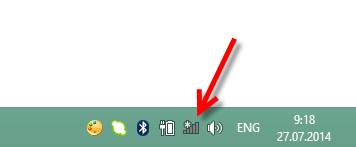
Далее, откроется традиционная для восьмерки боковая панель с параметрами беспроводной сети. Из списка выбираем нужную точку, ставим галочку возле пункта автоматического подключения и нажимаем кнопку под номер 1.
Если ранее к ней не подключались, тогда вводим ключ доступа и продолжаем синхронизацию, в нашем случае это точка «Asus».
Последним шагом перед окончанием: станет запрос на использования общего доступа с устройствами, подключенными к этой сети. Если вы дома тогда можно выбрать второй вариант, если в каком-то общественном месте – однозначно первый.
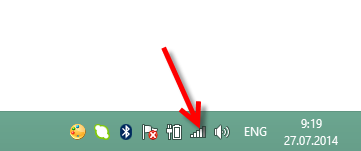
Проверяем, чтобы планшет корректно подключился к выбранной сети и уже тогда можно пользоваться всеми Интернет-ресурсами.
Полезные инструкции для пользователя
Устройства под управлением ОС Windows дают возможность пользователю устанавливать, переустанавливать и восстанавливать абсолютно любые версии системы от XP до Windows 10, конечно же, с потерей всех данных. Эта процедура не настолько сложная, как это может показаться, но к ней нужно правильно подготавливаться.
Загрузка необходимо ПО
Для начала скачаем с официального сайта драйвера на Asus Transformer Book T100 по ссылке: http://vk.cc/422Nrg. Благо устройство новое и долго искать драйвера не надо, производитель побеспокоился за владельцев трансформеров.
Установка системы на планшет, практически ничем не будет отличаться от установки этой же системы на обычный компьютер.
Драйвера лучше скачать на какой-то съемный носитель или сохранить на стационарном компьютере. Обязательно храните копию всех драйверов – в жизни бывают всякие ситуации. Теперь скачиваем активатор для Windows и Office, так как после переустановки лицензия будет утеряна, ссылка: https://yadi.sk/d/XnFxaIyHi7FJz.
Также загрузим на свой компьютер утилиту для записи образов системы: https://yadi.sk/d/CUAFXPg0i7FRf.
Процесс установки
Сначала скачиваем образ системы, к счастью пользователей, существует огромное количество torrent-сайтов, а также официальный сайт Microsoft, где можно скачать необходимый дистрибутив. Подготавливаем flash-карту, минимум на 8 ГБ, запускаем программу Rufus для записи образов и вставляем флешку.
Настраиваем программу, как показано выше и нажимаем на клавишу добавления ISO-образа через проводник. Закрепляем свой выбор нажатием на кнопку «старт». Ожидаем, когда программа закончит запись и только тогда отсоединяем флешку.
Подключаем флешку к своему устройству Asus Transformer Book T100, и одновременным нажатием клавиш Power и минус громкость – выключаем его. Следом появится вышеприведенное меню, где выбираем свою флешку.
Открывается окно выбора диска для установки: сразу же удаляем все имеющиеся разделы – это восстановления, системный и другие. Создаем свой, ставим на него систему и ожидаем завершение.
После запуска Windows, отключаем устройство от интернета и запускаем программу активации – следуем инструкции на изображении выше. После перезагрузки у вас будет полностью лицензионная система, которая ко всему прочему может претендовать на официальные обновления Windows 10.
Установка драйвера Intel
У многих пользователей возникают проблемы с драйверами, ниже вы можете ознакомиться со стандартной схемой решения этой проблемы. Самая распространенная проблема возникает с видеоадаптером, поэтому скачиваем универсальный установщик: https://yadi.sk/d/vHvgXLwvi7Hzm.
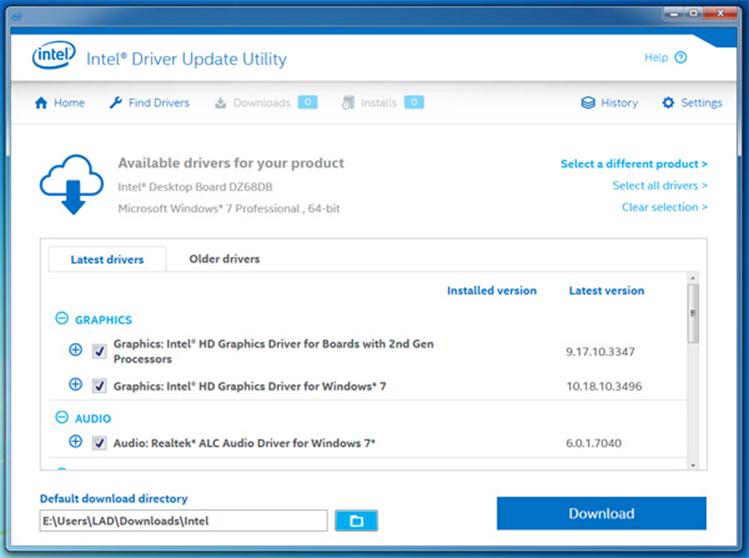
Запускаем программу, пытаемся скачать обновления и нам выводит ошибку о том, что мы не может это сделать. Тогда запуска диспетчер устройств, где принудительно удаляем Intel HD и перегружаем Asus Transformer Book T100: повторяем эту процедуру с пунктом «Дисплей». После чего запускаем утилиту Intel и спокойно обновляем все необходимы драйвера.
Восстановление BIOS
Этот способ подойдет для тех устройств, которые после неумелых экспериментов перестали работать, но все равно подают хоть какие-то признаки жизни. В первую очередь скачиваем BIOS, по ссылке находится последняя на данный момент версия: https://yadi.sk/d/GDkynI8Ti7Zdv.
Следом форматируем флешку в FAT32 и перемещаем на нее файл, одновременно меняя его расширение с «213» на bin: само название оставляем неизменным. Теперь подключаем трансформер к док-станции и сети, вставляем флешку в USB-порт.
Зажимаем на клавиатуре док-станции клавишу «WIN» и кнопку включения на самом гаджете. Удерживаем до того момента, как засветится индикатор возле камеры и отпуска WIN. Должен запуститься прошивальщик и остается только следовать экранным инструкциям.
Обратите внимание, если возникают какие-либо ошибки или прошивальщик не запускается, значит, вы полностью убили BIOS и поможет только поход в сервисный центр.
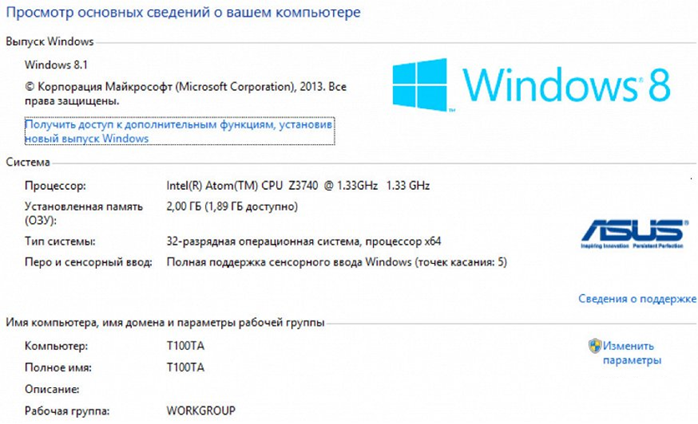
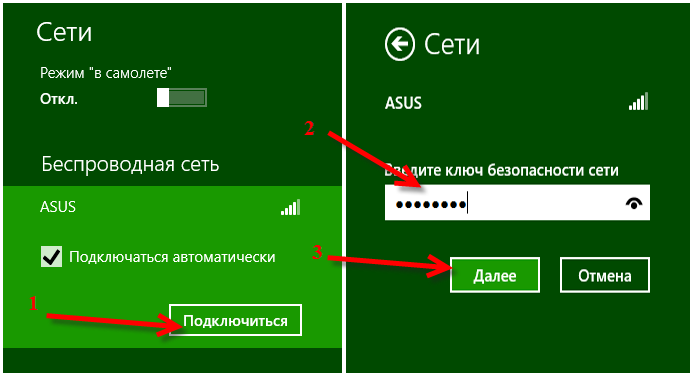
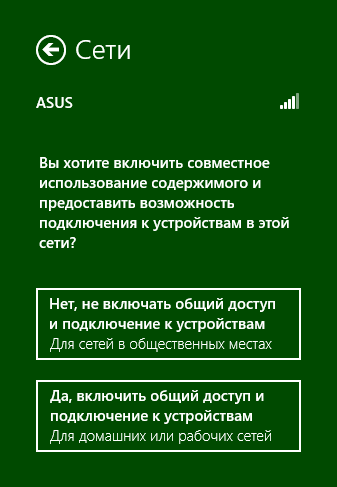
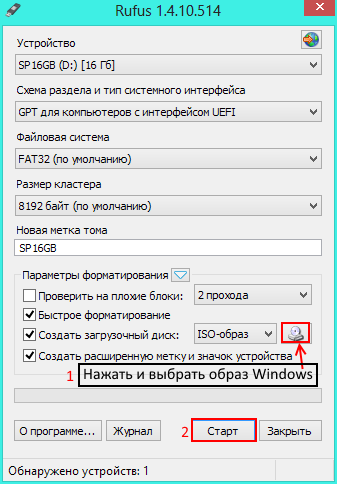


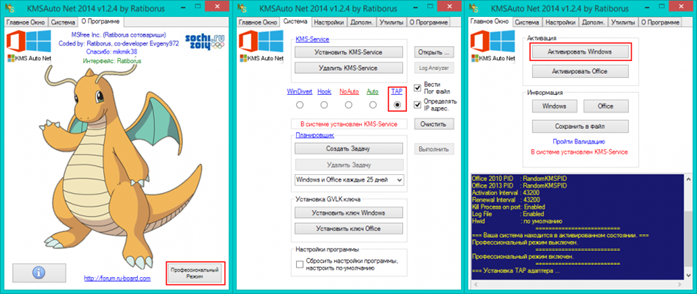
Этот девайс Asus Transformer Book T100TA вообще не запускается ни с флешки, ни с диска никакими способами, поэтому все ,что вы здесь нарассказали — пустой звук.
Огромное спасибо автору такой своевремнной статьи! Все очень помогло. Все прекрасно работает! всяческих вам благ!!!
Здравствуйте форумчане. Я тоже помучился с этой бедой, которая называется Asus T100TA (как это производитель додумался сотворить такое г..но).
Вот полное решение, что бы поставить на это чудо Win10:
— первое, что на до учитывать это то, что этот нетбук ест только 32-разрядные windows и ОБЯЗАТЕЛЬНО!!! с разметкой GPT;
— второе, файловую систему ОБЯЗАТЕЛЬНО!!! выставлять FAT32;
— третье, для всего вышеназванного существует охрененная программа Rufus (легко находится и качается в гугле или др. поисковиках и желательно свежую версию), флешка должна быть не менее 8Гб (желательно), у автора статьи всё подробно описано (спасибо ему);
— четвёртое, закатав всю эту хрень на флешку устанавливаем Win10 на твердотельный накопитель 64Гб (на HDD установить и не получится поскольку он служит как обычный локальный диск, да и винда этого не позволит) поскольку нетбук — трансформер, то соответственно он имеет два накопителя, один в крышке нетбука (она же планшет), второй под клавиатурой (HDD который), но это для тех кто не рубит;
— пятое, даже если Win10 сама устанавливает дрова, то какие то драйвера она не найдёт, поэтому их придётся поискать вручную. Я их нашёл сразу же на просторах всемирной паутины, т.е. на первых же сайтах гугла. Но это не самое главное,а главное то, что после установки всех драйверов звука у вас скорее всего не будет. Причина сея кроется в аудио драйвере. Уж не знаю где 10-ка его откопала, но он оказался скорее всего каким то левым. Поэтому опять в помощь родной гугл и причину нашёл на сайте https://answers.microsoft.com/ru-ru/windows/forum/all/%D0%BF%D0%B5%D1%80%D0%B5%D1%83%D1%81%D1%82%D0%B0/26f1a0e0-7e63-483f-91ea-0338bb19113b . Правда автор не даёт ссылку на нужный нам драйвер, но он выложил полное название драйвера с архивом (хорошо хоть это то догадался сделать), выглядит это так SOCPackage_Intel_BayT_T100TA_Win81_32_VER112.zip . И опять же на помощь пришёл тот самый гугл. Вот эта страница с нужным нам драйвером https://rebyte.me/ru/asus/124512/file-530466/ . Но самое интересное что меня удивило, не надо вводить никаких своих телефонов или адресов эл. почт и др. контактов. Скачав драйвер (как задрало это слово писать) я запустил SetUp от имени админа, собственно как и пишет сам автор, и УРААААА!!!!!! всё пошло и поехало т.е. звук появился.
Извините, что повторил решения некоторых участников форума. Надеюсь, что кому то помог.